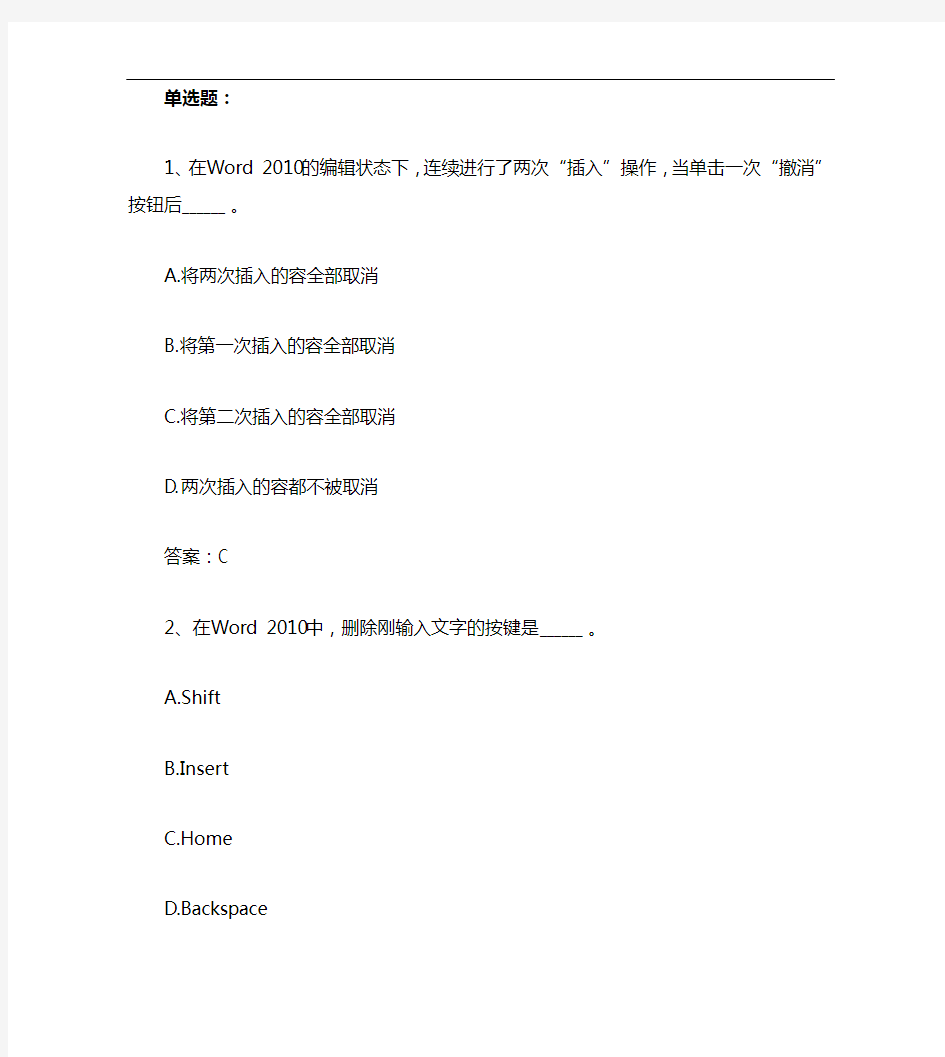
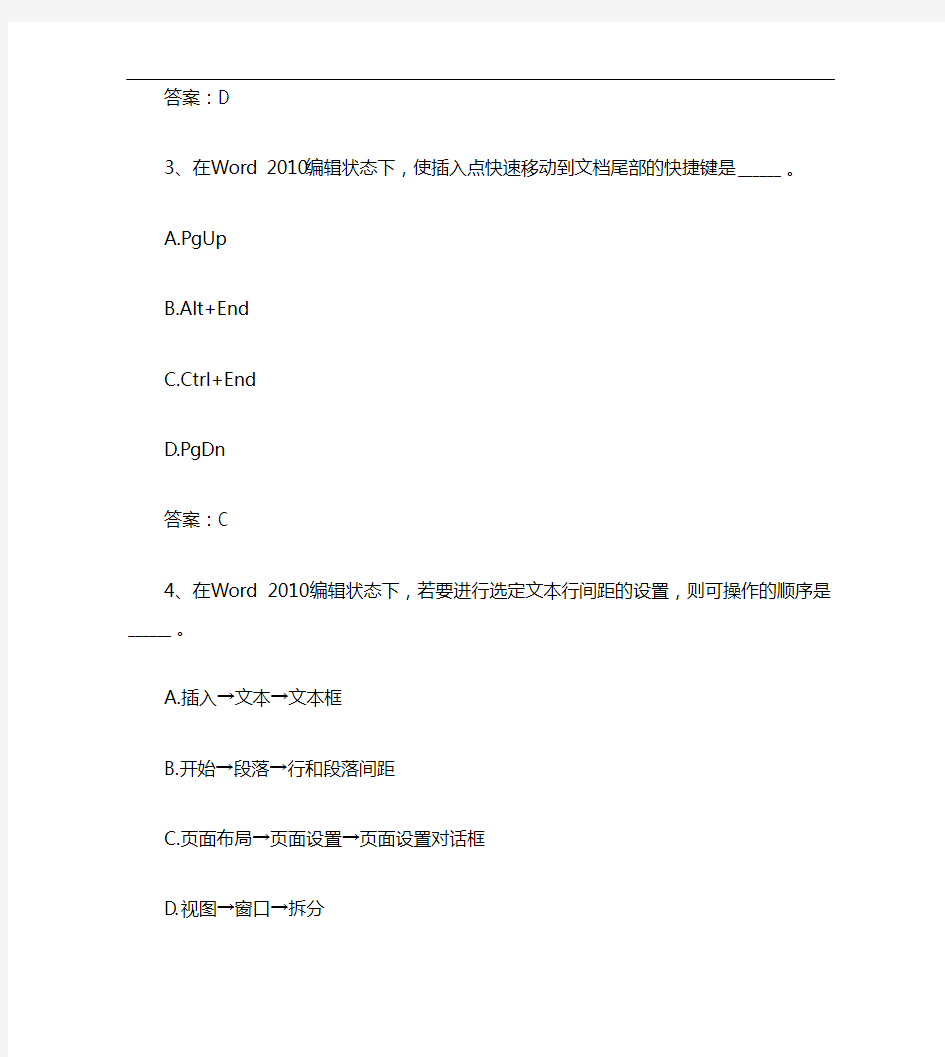
单选题:
1、在Word 2010的编辑状态下,连续进行了两次“插入”操作,当单击一次“撤消”按钮后______。
A.将两次插入的容全部取消
B.将第一次插入的容全部取消
C.将第二次插入的容全部取消
D.两次插入的容都不被取消
答案:C
2、在Word 2010中,删除刚输入文字的按键是______。
A.Shift
B.Insert
C.Home
D.Backspace
答案:D
3、在Word 2010编辑状态下,使插入点快速移动到文档尾部的快捷键是______。
A.PgUp
B.Alt+End
C.Ctrl+End
D.PgDn
答案:C
4、在Word 2010编辑状态下,若要进行选定文本行间距的设置,则可操作的顺序是______。
A.插入→文本→文本框
B.开始→段落→行和段落间距
C.页面布局→页面设置→页面设置对话框
D.视图→窗口→拆分
答案:B
5、在Word 2010的编辑状态,打开了一个文档,进行“保存”操作后,该文档______。
A.被保存在原文件夹下
B.可以保存在已有的其他文件夹下
C.可以保存在新建文件夹下
D.保存后文档被关闭
答案:A
6、在Word 2010文档的编辑中,删除插入点右边的文字容应按的键是______。
A.〈BackSpace〉
B.〈Delete〉
C.〈Insert〉
D.〈Tab〉
答案:B
7、Word 2010在默认状态下,页面设置中的纸型设置为______。
A.B4
B.A4
C.A3
D.未定义
答案:B
8、如果目前打开了多个Word文档,下列法中,能退出Word的是______。
A.单击窗口右上角的“关闭”按钮
B.选择“文件”选项卡中的“退出”命令
C.用鼠标单击标题栏最左端的窗口标识,从打开的快捷菜单中选择“关闭”命令
D.选择“文件”选项卡中的“关闭”命令
答案:B
9、在Word中,要显示“表格工具”选项卡时需要选中的目标是______。
A.文档中的文字
B.文档中的剪贴画
C.文档中的符号
D.文档中的表格
答案:D
10、在Word的文档中,选定文档某行容后,使用鼠标拖动法将其移动时,配合的键盘操作是______。
A.按住Esc键
B.按住Ctrl键
C.按住Alt键
D.不做操作
答案:D
11、页眉和页脚的建立法相似,都要使用“页眉”或“页脚”命令进行设置。均应首先打开______。
A.“开始”选项卡
B.“文件”选项卡
C.“页面布局”选项卡
D.“插入”选项卡
答案:D
12、在Word中,当多个已命名的文档打开时,关于保存这些文档的说法中正确的是______。
A.用“文件”选项卡中的“保存”命令,只能保存活动文档
B.用“文件”选项卡中的“保存”命令,可以重命名保存所有文档
C.用“文件”选项卡中的“保存”命令,可一次性保存所有打开的文档
D.用“文件”选项卡中的“全部保存”命令保存所有打开的文档
答案:A
13、在Word的编辑状态,执行编辑命令“粘贴”后______。
A.将文档中被选择的容复制到当前插入点处
B.将文档中被选择的容移到剪贴板
C.将剪贴板中的容移到当前插入点处
D.将剪贴板中的容复制到当前插入点处
答案:D
14、手动换行需要按下的是______键。
A.Enter
B.Delete
C.Shift
D.Ctrl
答案:A
15、Word 2010文档文件的扩展名是______。
A.TXT
B.DOCX
C.WPS
D.BLP
答案:B
16、在Word 2010中,如果打开了两个以上的文档窗口,则切换窗口操作可以在______完成。
A.视图选项卡
B.状态栏
C.开始选项卡
D.页面布局选项卡
答案:A
17、在Word 2010中要复制选定的文档容,在用鼠标拖拽至指定位置前,应先按住的键是______。
A.Ctrl
B.Shift
C.Alt
D.Ins
答案:A
18、Word 2010中,可以显示程序和正在编辑的文档名字的是______。
A.标题栏
B.状态栏
C.格式工具栏
D.菜单栏
19、要关闭Word 2010,可在主窗口中,单击“文件”选项卡,然后单击该下拉菜单中的______项。
A.发送
B.保存
C.关闭
D.退出
答案:D
20、Word程序启动后会自动打开一个文档,其文档名为______。
A.文档1
B.文档0
C.文件0
D.文本1
答案:A
21、进入Word编辑状态后,进行中文与英文标点符号之间切换的快捷键是______。
A.Shift+空格
B.Ctrl+F5
C.Ctrl+.
D.Shift
答案:D
22、下列法中,不能退出Word 2010的是______。
A.单击窗口右上角的“关闭”按钮
B.选择“文件”选项卡中的“退出”命令
C.用鼠标双击标题栏最左端的“控制”按钮
D.选择“文件”选项卡中的“关闭”命令
答案:D
23、在Word中,“打开”文档是______。
A.将指定的文档从剪贴板中读入,并显示出来
B.为指定的文档打开一个空白窗口
C.显示并打印指定文档的容
D.将指定的文档从外存中读入,并显示出来
答案:D
24、在Word中,拖动文档窗口水平标尺上沿的“首行缩进”滑块,结果是______。
A.文档中各段落的首行起始位置都重新确定
B.插入点所在行的起始位置被重新确定
C.文档中各行的起始位置都重新确定
D.文档中被选择的各段落首行起始位置都重新确定
25、在Word 2010编辑状态下,查找正文中的字或词,应该选择______功能区的“查找”命令。
A.字体
B.编辑
C.剪贴板
D.段落
答案:B
26、下列四种操作中,无法退出Word 2010主窗口的操作是______。
A.选择“文件”选项卡中的“关闭”命令
B.选择“文件”选项卡中的“退出”命令
C.用鼠标双击标题栏最左端的“控制”按钮
D.单击窗口右上角的“关闭”按钮
答案:A
27、在Word编辑状态中,对已经输入的文档设置首字下沉,需要使用的选项卡是______。
A.“编辑”
B.“视图”
C.“插入”
D.“工具”
答案:C
28、在Word中,当前输入的文字显示在______。
A.鼠标指示处
B.文档的尾部
C.插入点处
D.文档的第一段前面
答案:C
29、在Word 2010中,若要设置上标、下标等字体效果,首先应打开菜单栏中的______。
A.“文件”选项卡
B.“段落”功能区
C.“字体”对话框
D.快速访问工具栏
答案:C
30、在Word 2010窗口呈最大化显示时,该窗口的右上角可以同时显示的按钮是______。
A.最小化、还原和最大化等3个
B.还原、最大化和关闭等3个
C.最小化、向下还原和关闭等3个
D.还原和最大化两个
答案:C
31、在Word 2010编辑状态下,若要进行字体效果的设置,操作应在______。
A.“段落”功能区
B.“页面设置”功能区
C.“字体”功能区
D.“引用”功能区
答案:C
32、预览文档打印效果的操作是______。
A.单击“文件”选项卡中的“打印”命令
B.单击快速访问工具栏上的“快速打印”按钮命令
C.单击“开始”选项卡中的“粘贴”命令
D.单击“文件”选项卡中的“新建”命令
答案:A
33、在Word 2010编辑状态下,若要进行字体效果的设置(如上、下标等),首先应打开的是______。
A.“字体”对话框
B.“段落”对话框
C.“样式”对话框
D.“页面设置”对话框
答案:A
34、在Word 2010默认状态下中,改变当前窗口中显示(或隐藏)回车标记的操作命令,所在的功能区是______。
A.“样式”
B.“符号”
C.“段落”
D.“格式”
答案:C
35、在Word中,设置首字下沉命令所在的是______。
A.“剪贴板”功能区
B.“文本”功能区
C.“段落”功能区
D.“窗口”功能区
答案:B
36、在Word 2010中,将整篇文档的容全部选中,可以使用的快捷键是______。
A.Alt+F
B.Ctrl+C
C.Alt+E
D.Ctrl+A
答案:D
37、Word 2010提供的视图种类数为______。
A.2
B.4
C.5
D.3
答案:C
38、在Word 2010中输入文字时,正确的操作是______。
A.每行文字输入结束后,按Enter键进行换行
B.每段文字输入结束后,按Enter键进行换行
C.每段文字输入结束后,按“↓”键进行换行
D.每段文字输入结束后,按多次空格键进行换行
答案:D
39、在Word 2010中,欲将插入点快速移动到本行行首,应按的键是______。
A.End
B.PgUp
C.PgDn
D.Home
答案:D
40、在Word 2010快捷菜单中,快捷菜单命令的项右侧带有省略号“…”,表示______。
A.该命令当前不能执行
B.该命令有快捷键
C.不带执行的命令
D.执行该命令会打开一个对话框
答案:D
操作题:
1、请打开考生文件夹下的Word文件“edu13.docx”,完成以下操作:
(1)将文中第一行标题(“间谍卫星趣谈”)设置为居中;
(2)设置标题文字(“间谍卫星趣谈”)为二号黑体,字体颜色为绿色;
(3)将正文第一段(“茫茫太空……侦察卫星。”)首字下沉4行,字体为隶书;
(4)将正文中(“茫茫太空……为军控监测所用。”)的所有"卫星"替换成“satellite”;操作完成后以原文件名保存在考生文件夹下。
2、打开考生文件夹下的Word文件"edu34.docx",完成以下操作:
(1)在文章中第一行加标题:"牧童词",设置标题居中;
(2)设置标题字体为楷体、一号、蓝色,字符间距加宽至5磅,段间距为"段后2行";
(3)设置正文文字("朝牧牛……猛虎欺黄犊。")为隶书、二号、橙色、居中,行距为"4倍"。操作完成后以原文件名保存在考生文件夹下。
3、打开考生文件夹下的Word文件"53A.docx",完成以下操作:
(1)删除第一段最后一句话;
(2)将第一段第一句话复制到第二段最后(不另起一段);
(3)将全文文字的字体效果设为删除线;
(4)在文章最后插入考生文件夹下的图片文件pic23.jpg。
操作完成后以原文件名保存在考生文件夹下。
4、打开考生文件夹下的Word文档“cc6.docx”,完成下列操作:
(1)将标题文字设置为仿宋、四号、加粗;
(2)删除正文第三段最后一句话:“中国人民银行……得到落实。”,在第四段“个人住房货款1至5……”前插入“◆”符号(请使用普通文本,字符代码25c6);
(3)在正文第一段段尾插入考生文件夹下为“小姑娘.jpg”的图片,环绕式为“上下型”。
操作完成后以原文件名保存在考生文件夹下。
5、打开考生文件夹下的Word文件"45B.docx",完成以下操作:
(1)将第一、二段字体设置为小四号、加粗;
(2)设置第四段对齐式为:居中;
(3)将第一、二段的行间距设置为固定值18磅;
(4)纸设置为A4(21×29.7 厘米)。
操作完成后以原文件名保存在考生文件夹下。
6、打开考生文件夹下的文件“exam26.docx”,完成以下操作:
(1)设置页面纸型16开,左右页边距2厘米,上下页边距3厘米;
(2)设置标题字体为楷体、二号、红色,加单下划线,标题居中;
(3)在第一自然段第一行第一个逗号后插入任意剪贴画,设置环绕式为四型环绕。
操作完成后以原文件名保存在考生文件夹下。
7、打开考生文件夹下的Word文件"edu29.docx",完成以下操作:
(1)将标题("远程教育")设置为黑体、三号、红色、加粗、居中并添加下划线为"波浪线"(使用工具栏"下划线"按钮);
(2)将正文第一段("远程教育(Distance……组织的教学。")首字下沉2行;
(3)将正文第二段("从远程教育的定义……传输系统组织教学。")行间距设置为1.5倍行距,并分为等宽的两栏。
操作完成后以原文件名保存在考生文件夹下。
8、请打开考生文件夹下的Word文件“edu16.docx”,完成以下操作:
(1)设置文章标题文字(“人到中年需警惕提前衰老”)格式为黑体,加粗,三号字,蓝色,居中,加单下划线,并设置文章标题段落格式为"段前1行,段后1行";
(2)设置正文第一段(“俗话说……那么如推迟衰老?”)首字下沉2行,距正文0.2厘米,第二、三段(“多中年人……心胸宽广不要计较小事。”)首行缩进2字符;
(3)设置正文第三段文字(“不吸烟……心胸宽广不要计较小事。”)分为等宽的两栏。
操作完成后以原文件名保存在考生文件夹下。
9、请打开考生文件夹下的Word文件“edu11.docx”,完成以下操作:
(1)设置第一段(“近几年来,……黑布马褂的背影。”)段落格式为首行缩进2字符;(2)将第一段(“近几年来,……黑布马褂的背影。”)分为等宽的两栏并添加分隔线;(3)在文中任意位置处插入考生文件夹下的“太阳雨.jpg”图片。
操作完成后以原文件名保存在考生文件夹下。
10、打开考生文件夹下的文件“exam6.docx”,完成以下操作:
(1)将标题“网络通信协议”设置为三号黑体、红色、加粗、居中;
(2)在素材中插入一个3行4列的表格,并按下图输入各列表头及两组数据,设置表格中文字对齐式为水平居中,字体为五号、红色、隶书;
(3)在表格的最后一列增加一列,设置不变,列标题为“平均成绩”。
操作完成后以原文件名保存在考生文件夹下。
11、打开考生文件夹下的文件“exam1.docx”,完成以下操作:
(1)将标题字体设置为“华文行楷”,字形设置为“常规”,字号设置为“小初”且居中显示;(2)将“——渊明”的字体设置为“隶书”、字号设置为“小三”,文字右对齐加双曲线边框,线型宽度应用系统默认值显示;
(3)将正文行距设置为25磅。
操作完成后以原文件名保存在考生文件夹下。
12、打开考生文件夹下的Word文件"20B.docx",完成以下操作:
(1)将正文第一段文字设置为黄色、倾斜;
(2)将正文第二段文字设置为居中;
(3)将正文第一段的行间距设置为2倍行距;
(4)纸设置为A4(21×29.7 厘米)。
操作完成后以原文件名保存在考生文件夹下。
13、打开考生文件夹下的Word文件"37B.docx",完成以下操作:
(1)将标题设置为黄色、加粗;
(2)将标题设置为居中;
(3)将正文行间距设置为固定值20磅;
(4)纸设置为A4(21×29.7 厘米)。
操作完成后以原文件名保存在考生文件夹下。
14、打开考生文件夹下的文件“exam22.docx”,完成以下操作:
(1)将文本“传阅”作为水印插入文档;
(2)添加艺术字“暴风雪”(任选一种艺术字体);
(3)设置其余字体颜色为淡紫色(紫色,强调文字颜色4,淡色40%),粗斜体,将各段设置首行缩进2字符。
操作完成后以原文件名保存在考生文件夹下。
15、打开考生文件夹下的Word文件"32A.docx",完成以下操作:
(1)删除第二段的倒数第二句话(想想竟是……心疼!);
(2)将文中的第一段的最后一句复制到第二段最后;
(3)将文中的2设置为上标;
(4)在文章最后插入考生文件夹下的图片pic2.gif。
操作完成后以原文件名保存在考生文件夹下。
16、打开考生文件夹下的Word文件"文本75.docx",完成以下操作:
(1)插入标题"冬日",标题黑体、二号、蓝色、居中;
(2)为第二段加上边框、线型为实线、红色、宽度为1.5磅、应用围为文字;
(3)纸设置为A4(21×29.7厘米),左右页边距为2厘米。
操作完成后以原文件名保存在考生文件夹下。
操作完成后以原文件名保存在考生文件夹。
17、打开考生文件夹下的Word文件"12B.docx",完成以下操作:
(1)将全文字体格式设置为蓝色、四号;
(2)将标题居中;
(3)将正文第二段的段前距设置为1.5行;
(4)纸设置为A4(21×29.7 厘米)。
操作完成后以原文件名保存在考生文件夹下。
电脑文字处理技巧 1. 去除页眉的横线方法两则 在页眉插入信息的时候经常会在下面出现一条横线,如果这条横线影响你的视觉,这时你可以采用下述的两种方法去掉:用第一种的朋友比较多,即选中页眉的内容后,选取“格式”选项,选取“边框和底纹”,边框设置选项设为“无”,“应用 于”处选择“段落”,确定即可。 第二种方法更为简单,当设定好页眉的文字后,鼠标移向“样式”框,在“字体选择” 框左边,把样式改为“页脚”、“正文样式”或“清除格式”,便可轻松搞定。 2. 在Word中快速选择字体 为了能够快速地选择字体,我们可以将常用的字体以按钮的形式放到工具栏上。首先在Word 的工具栏上单击鼠标右键,在右键菜单中选择最后一项“ 自定义” 。然后在出现的自定义编辑界面中选中“ 命令” 选项卡,再选择“ 类别” 中的“ 字体” 项。最后从右边列出的Windows 已安装的字体中,选择常用的字体并用鼠标直接将它拖曳到工具栏上,这样在以后的使用中就可以快速选择字 体了。 3. 用Word实现快速隔行删除 先将全文复制Word 中,按Ctrl+A 键全选,再选择“ 表格” 下拉菜单中的“ 转换/ 文字转换成表格” ,在弹出的对话框中,将“ 列数栏” 定为“2 列” ,将“ 文字分隔位置” 选为“ 段落标记” ,确定后便出现一个 2 列n 行的表格,再全选表格,右击鼠标“ 合并单元格” 。 4. 清除Word文档中多余的空行 如果Word 文档中有很多空行,用手工逐个删除又太累人,直接打印吧,又太浪费墨水和打印纸。有没有较便捷的方式呢?我们可以得用Word 自带的替换功能来进行处理。在Word 中打开编辑菜单,单击“ 替换” ,在弹出的“ 查找和替换” 窗口中,单击“高级” 按钮,将光标移动到“ 查找内容” 文本框,然后单击“ 特殊字符” 按钮,选取“ 段落标记” ,我们会看到“^p” 出现在文本框内,然后再同样输入一个“^p” ,在“ 替换为” 文本框中输入“^p” ,即用“^p” 替换“^p^p” ,然后选择“ 全部替换” ,怎么样,多余的空行不见了 吧。 5. 同时保存所有打开的Word文档 有时在同时编辑多个Word文档时,每个文件要逐一保存,既费时又费力,有没有简单的方法呢?在按下Shift键的同时,单击“文件”菜单,大家看,已经多出了“同时保存”和“同时关闭”命令,这可就方便多了。 6. 巧妙设置文档保护 在用Word2000/XP打印一份文件时,忽然头儿有要事吩咐,要暂时离开一下,关闭文件吧,既费事又没必要,但又不想辛辛苦苦写的文件被别人破坏了。怎么办呢?执行“工具”菜单中的“保护文档”命令,在弹出的窗口中选择“保护窗体”,然后设上密码。怎么样,光标跑到了文件头,任你怎么移动鼠标、敲击键盘就是无法编辑了,不错吧。等回来时,执行“工具”菜单中的“解除文档保护”命令,一切 又正常了。 7. 编辑长文件更轻松 相信大家都有这样的经历:在使用Excel、Word编辑长文档时,有时需要将文
第二部分Word 2010 文字处理 一、引言 Word2010是Microsoft公司开发的Office2010办公组件之一,可以进行图、文、表格混排,主要用于文字处理工作。通过本章节学习需要掌握的知识: 1、熟悉Word2010的操作介面 2、创建并编辑文档 3、美化文档外观 4、长文档的编辑与管理 5、文档的修订与共享 6、使用邮件合并技术批量处理文档 二、Word入门 1、启动Word 方法一:“开始”菜单—所有程序—Microsoft Office—word2010 方法二:双击桌面图标 2、Word窗口界面介绍 (1)标题栏:含有“控制菜单”图标、正在编辑的文档的文件名、软件名、最大化、最小化(或还原)按钮。 (2)快速访问工具栏:常用命令位于此处,例如“保存”和“撤消”,也可以添加个人常用命令,操作步骤如下: 单击快速访问工具栏右侧小三角符号—选择命令(或选“其它命令”)—添加即可。 (3)功能区:“功能区”是一个水平区域,就像一条带子,分布在Word顶部。Word2010中有开始、插入、页面布局、引用、邮件、审阅、视图共7个,工作时需要用到的命令全部位于此处,与其他软件中的“菜单”或“工具栏”相同。(4)“文件”按钮:基本命令(如“新建”、“打开”、“关闭”、“保存...”和“打印”位于此处)。 (5)“编辑”窗口:显示正在编辑的文档。 (6)“文档视图”按钮:可用于更改正在编辑的文档的显示模式 (7)滚动条:可用于更改正在编辑的文档的显示位置。 (8)缩放滑块:可用于更改正在编辑的文档的显示比例设置(ctrl+滚轮:可以变大/缩小屏幕的显示比例)。 (9)状态栏:显示正在编辑的文档的相关信息。
word文字处理软件教案 桦南一中姜浩 教学目标: 知识与技能:掌握Word表格的制作方法边,设置和绘制斜线表头。过程与方法:培养学生自学能力和发现问题,解决问题的能力。 情感态度价值观:让学生在实践中感受成功的体验,培养学生良好的学习习惯,树立学生为班级服务的意识。 教学重点:表格的边框和底纹设置和绘制斜线表头。 教学难点:绘制斜线表头 教学预设:本课内容通过制作课程表,让学生掌握简单表格的制作方法,并通过学习使学生学会在创建表格的基础上,学会修改和美化表格。针对本节课我主要是通过任务驱动与探究式学习进行教学。课程表是学生平时常见的东西,自己制作一张课程表能给学生带来成就感,一张与众不同的课程表又张扬了学生的个性,显示出他们的与众不同。在教学过程中始终以学生为主,让学生在实践中去发现,在制作中去寻找乐趣! 教学方法:利用多媒体网络教室,以及广播教学,亲身体验制作课程表的成功喜悦 教学过程:
一、导入 今天很高兴跟同学们在多媒体教室上这节课,请同学们先看一组幻灯片,(播放幻灯片)幻灯片放完了,现在请你们谈谈自己的想法和感受? 幻灯片中有两张课程表,一张是普通的课程表,没有经过任何修饰的,另一张是精美的课程表,加了内外边框、背景颜色、艺术字等等的修饰,那么同学们喜欢哪一张哪?为什么?那这个精美的课程表是怎么做出来的,这节课我们就学习用word的表格制作功能来自己做一张课程表。 二、授新 1、教师一边讲解一边示范,让学生认真观察 ①打开Word:开始/程序/Microsoft Word ②在当前输入“课程表”三字,按回车. ③建空白表格(多种方法):打开表格/插入/表格,并单击,或直接用工具栏上的按钮。 ④根据表格内容改写行数为5,列数为6,单击确定. ⑤在A1单元格输入“星期”,回车,输入“节次”。 ⑥用Tab键或光标键←、↑、→、↓移动光标,并在每个单元格中输入相应文字。
七年级下册考点知识(word文字处理部分) 第1单元文本信息的加工 文本信息加工制作的一般过程:确定主题——收集素材——规划设计——选择工具——制作作品(中考库P3 2题) 规划和设计时,对内容设计和版面设计(确定版面尺寸大小和页边距、确定主次版面、确定版面的表现形式和风格、确定版面的结构)两个方面。 电子板报由报头、报眉、导读栏、中缝、报文及报尾,而且报文采用板块布局。 电子期刊又称杂志,包括封面、封底、目录页。 文字处理工具有记事本、写字板、Word、WPS,不同的文字处理软件,功能和使用的难易程度不同,我们根据不同的加工需求选择恰当的软件,以提高工作效率和质量。 第2单元字处理工具软件——Word Word自动创建默认文件名为“文档1.doc”,扩展名doc ,模板的扩展名为.dot 操作:显示和隐藏工具栏的方法 视图方式:普通、WEB 第3单元以后部分的操作: 1、查找与替换:(中考库P3 14、23、25题) 2、美化文档:遵循先选中后操作的原则 (1)文字格式设置:如字体、大小、颜色等到 (2) (3)段落格式: (4)首字下沉:选中的第一段的第一个字; (5)(中考库P4 41、42题) 3、版面设置: (1)页面设置:包括纸张大小、方向以及页面上下左右边距等; (2) (3)页眉与页脚的设置;
文本框中可以放置文字、图片、表格等信息元素,只是一个图形占位符 (4) 使用文本框规划版面:文本框的文字方向、边框和底色的设置、环绕方式。 给文字添加文本框的方法:先选中要添加文本框的文字,再插入——文本框就可以了。 4、图文混排: 5、表格的制作: (1) 插入空表格:(注意列在前、行在后) (2) (中考 库P4 4647、题) (3) (4) 6、文档中的超链接: 书签链接的作用:迅速跳转到文档中的指定位置。 书签链接:先定位要跳转后要到的地方,到跳转地进行超链接。 7、打印文档: 打印设置中:2-5表示从第2页开始到第5页结束 2,5表示只打印第2页和第5页。(中考库P4 49题)
Word文档处理技巧及方法 1、Word打印设臵技巧六则 一.逆页序打印 如果你有一篇很多页的文档需要打印,按照Word中的默认设臵总是从第一页打印到最后一页,所以整篇文档打印完后是最后一页在最上面,第一页在最下面,这样我们又要手工将所有的页逆序整理一边,十分麻烦。其实我们在打印前只要先在“工具”—>“选项”—>“打印”选项卡中选中“逆页序打印”,即可在打印时按逆序从最后一页打印到第一页,从而打印完后所有的页是顺序排列的。 二.打印同一文档时使用不同的页面方向 如果要在一篇文档中同时使用竖向和横向两种不同的页面方向,我们可先选中需要改变方向的文档内容,然后选择“文件”-“页面设臵”命令,在弹出的“页面设臵”对话框中的“纸型”选项卡中设臵所需的页面方向,并在“应用”选项栏中选中“所选文字”即可。其实Word是在所选内容的前后各插入一个分节符,并仅对这一节中的内容进行页面方向更改,从而实现了在同一文档中使用不同的页面方向。 三.避免打印出不必要的附加信息 有时在打印一篇文当时会莫名其妙的打印出一些附加信息,如批注、隐藏文字、域代码等。要避免打印出不必要的附加信息,只要在打印前在“工具”— >“选项”—>“打印”选
项卡中的“打印文档的附加信息”下不选中相应的项即可。 四.打印含窗体的格式化文档 利用Word中的窗体可以创建诸如统计表格之类的格式化的文档,其他用户可在文档中特定的地方填写相关的信息,而不能更改其他处于非填写区的内容。如果要利用已事先打印好的含窗体的空白文档(即在填写区还没有填写内容)来打印多份不同的统计信息,我们可以在“工具”—>“选项”—>“打印”选项卡中选中“仅打印窗体域内容”,这样当在窗体中填写完信息后,打印出来的将仅仅是所填写的信息,而不是将整个统计表格文档打印出来。 五.打印到文档 如果需要将一篇用Word编辑好的文档进行打印,而正好这台电脑又没有配备打印机,我们可以在“打印”对话框中选中“打印到文档”选项,在输入文件名后即可生成一个后缀名为prn的打印机文件,在其他配备打印机的电脑上用这个打印机文件即可将文档进行打印,即使那台电脑上没有安装Word也行。 六.在打印预览界面下编辑文档 我们一般在打印预览界面中通过放大和缩小来预览文档最终的打印效果,其实只要点击打印预览工具条中的“放大镜”按钮(使按钮处于不按下的状态),就可以在打印预览界面中直接编辑文档了,而不用关闭打印预览。
word文字处理基本操作 1. 新建/ 打开文档 当直接启动Word 时,Word 自动新建一个标题为“文档1”的空白文档,用 户也可使用“文件”|“新建”新建文档。当新建文档时,“新建文档”任务窗格会提供多种文档模板来新建所需文档,如“报告”、“备忘录”、“信函和传真”等。用户可通过双击Word 文档启动Word 并打开该文档,也可使用“文件”| “打开”打开文档。 2. 输入文档内容 新建/打开文档后,在文档编辑区中可输入文档内容。 ·输入中英文 当关闭中文输入法时,可通过键盘输入英文;当打开中文输入法时,可输入 中文。用户可通过语言栏或Ctrl+空格键,切换中英文输入法。 ·输入数字 打开Num Lock,可使用数字小键盘输入数字。 ·输入符号 当输入某些键盘上没有的字符时,可使用“插入”|“特殊符号”或“符号”, 如特殊字符§和?(字体wingdings3)。 ·输入日期和时间 使用“插入”|“日期和时间”,可输入日期和时间。如选择了“日期和时间” 对话框中的“自动更新”,则每次打开文档时,日期和时间都自动更新为当前系统时间。 ·制作超链接 使用“插入”| “超级链接”,可在文档中制作某个Web 站点或文档的超链接。 ·自动替换 选择“工具”|“自动更正选项”|“自动更正”,并选中“键入时自动替换”, 就可使用自动替换简化文本输入。例如,在文档中经常输入“Microsoft Office 2003”,可在“替换”框中输入“M3”,在“替换为”框中输入“Microsoft Office 2003”,单击“添加”将此条目添加到自动更正条目中。此后,在文档中输入“M3”并回车,Word 就会自动更正为“Microsoft Office 2003”。 ·插入/改写模式 在插入模式下,输入的文本插入到光标位置。在改写模式下,输入的文本替 换光标后边的文本。 如状态栏中的“改写”为深色,表示当前处于改写模式,否则处于插入模式。 通常,Word 处于插入模式,可使用“Insert”或双击状态栏上的“改写”切换插入/改写模式。 ·回车换行 文本输入中可用Enter 产生一个“? ”符号,称为段落标记符或硬回车, 标志段落结束进行换行。如需在一个段落中换行,可用Shift+Enter 产生一个“?”符号,称为分行符或软回车。
1、若要在渲染的小文字之上增加控制,这将是一条很有用的小贴士。在当前的一个文字图层上双击进入输入/编辑模式,按住Ctrl键的同时,在图像窗口中移动文字,让它进行消除锯齿方式的渲染。如果你对消除锯齿方式的效果满意,那么只需要按下Ctrl+Enter来应用所做的变化。最后,你就可以对文字随心所欲地定位,却又不会影响到消除锯齿方式的效果。 2、在字体大小较小,或是低分辨率的情况下,消除锯齿方式的文字可能会渲染得有些不一致,要减少这种不一致性,只要取消处在“字符”浮动面板菜单中的“分数宽度”选项。 3、在你点击或拖动一个文本框时按住Alt键,就可以显示一个段落文本大小的对话框。这个对话框会显示当前文本框的尺寸,接着你只需要输入你想要的宽和高的值即可。另一个查看宽和高的值的方法也很简单,只需要在绘制文本框时选择“窗口>信息”或是按下F8键打开信息浮动面板。如果你在按下鼠标按钮,也就是准备开始拖动时继续按住Alt键,那么文本框就会被拖动到中间。松开鼠标按钮,调节文本框大小的对话框就会出现了。 4、要将点文本转换成段落文本,或是反操作,只需要在浮动面板上显示“T”的图层上右键点击,选择“转换为段落文本”即可,或是在菜单:图层>文字>转换为段落文本中进行选择。 5、想要对几个文字图层的属性同时进行修改,例如字体、颜色、大小等等,只要将想要修改的图层通过按住Shift键关联到一起,再进行属性修改即可。 注意:这个特性的应用可以在“选项”浮动面板以及“字符”或“段落”浮动面板中进行操作。 6、尽管在文字图层中的编辑>填充命令和颜料桶工具都不能使用,但Alt+空格键(使用前景颜色填充)和Ctrl+空格键(使用背景颜色填充)仍然是可用的! 7、合理利用文字工具,在图像窗口中右键点击文字图层来显示一个相关菜单,里面具有很多有用的格式安排选项。 注意:在ImageReady中右键菜单的实用选项要比在Photoshop中所出现的更多。 8、有些字体可能不支持粗体或者斜体,那么你可以试着对它们使用字符浮动面板菜单中的仿粗体或是仿斜体。 提示:你也可以通过右键点击文字图层来选择仿粗体和仿斜体。 9、在你需要同时改变文字或段落图层中的大小和行距时,按下Shift和Ctrl键。 10、当你处在输入/编辑模式下时,使用“视图”菜单有什么作用呢?“显示额外内容”命令能够将文本选定隐藏。 11、为了限定Adobe的应用程序使用的某些字体,请将它们放进C:\Program Files\Common Files\Adobe\Fonts\。 12、使用以下的点击或是拖动方法来启用一些高级的文字选择特性: 双击——选定字(选定一个单词) 点击三次——选定一行 点击四次——选定一整段
[文字处理的基本方法(Word)] 一、初识Word2003 1、Word2003的特点:集成化、智能化、网络化。 2、Word2003的启动/退出:①启动:方法一:单击“开始菜单”→程序→Microsoft Office→Microsoft Word2003;方法二:双击桌面上的图标; ②退出:方法一:“文件”→“退出”;方法二:单击关闭按钮;方法三:“Alt+F4”。 二、文章的输入、修改与保存 1、保存:“文件”→保存(或)→选择保存位置和文件名→保存 2、另存为:“文件”→另存为→选择保存位置和文件名→保存 注1:第一次保存时会弹出对话框,提示输入保存位置和文件名,以后则不会,只把最新的内容按原位置和原名保存起来。 注2:如果需要更改保存位置或文件名,则需使用“另存为”,会弹出对话框,要求输入更改后的位置和文件名。注3:Word2003 文件的类型为.DOC文件,即扩展名为.DOC。 3、文档的编辑 a、打开:“文件”→“打开” b、选定文字 选定指定内容:拖动左键。 ㈡、选定一句:双击左键。 ㈢、选定一行:鼠标移到左侧空白处,单击左键。
㈣、选定一段:①鼠标移到左侧空白处,双击左键;②在段落中三击左键。 ㈤、选定全文:①Ctrl+A或“编辑”→“选择全文”②鼠标移到左侧空白处,三击左键。 ㈥、撤销选定:在文本区任何位置单击左键。 4、Word2003有两种编辑方式:插入(增加内容时原文不减少)和改写(光标后的原文被新增内容所替代)用Insert键切换。 5、文字的移动 ①用鼠标:选定,拖放到目标位置。 ②用菜单或工具栏:选定→“剪切”→移动光标到目标位置→“粘贴” 6、文字的复制 ①用鼠标:选定,按住Ctrl键拖放到目标位置。 ②用菜单或工具栏:选定→“复制”→移动光标到目标位置→“粘贴” 7、查找/替换:“编辑”→“查找”/“替换” 8、插入图像:“插入”→“图像”→通过“搜寻”找到要插入的图象→“打开”。 ①、改变图像的位置:拖动图像 ②、改变图像的大小:选中(单击)图像,拖动边框 ③、改变绕排方式:选中图像,单击右键,选择“绕排方式”→两边绕排/只绕排一边/两边不绕排……… ④、删除图像:选中图像,单击右键→“删除” 9、插入表格:“插入”→“表格”→绘制表格
提高文字写作能力的几点体会 一、要善于积累和运用资料。巴甫洛夫曾说过:“不管鸟的翅膀怎么完善,它任何时候也不可能不依赖空气飞向天空。事实和资料就是科学家的空气,没有它,你任何时候也不可能起飞;没有它,你的理论就是无用的挣扎。”对于机关干部来说,要想做好本职工作,把材料写好,手中没有各种有价值的资料供自己参考借鉴是不行的。要想实现自我的提高和超越,尽管途径是多方面的,但有一条是共同的,那就是要善于积累各种资料,学习运用他人的经验,也可叫做“借梯上楼”。实践证明,有些同志虽然同时调进机关,一开始的基础和条件都差不多,但经过一两年就拉开了距离,这其中很重要的就是看他是否善于学习和借鉴“它山之石”。法国著名幻想小说家凡尔纳,一生共创作了100多部科学幻想小说,内容几乎遍涉当时科学技术各个领域。然而,比他的创作本身,似乎更令人惊叹的是,在他死后,人们从他的书房里发现,他亲手整理摘录的各种资料有25000多本。60年代,批判赫鲁晓夫时,新华社发表了九篇评论,在写每一篇评论的过程中,都邀请《人民日报》社国际部的两个老资料员出谋划策,提供资料,由于他们的参与合作,对评论的起草形成起到了“绝对”效果。古今中外,大凡在事业上有成就者,无不与大量积累和运用资料有关。事实上,机关里许多优秀的同志,大都是在善于积累和运用各种资料中,慢慢
成长,成熟起来的。搜集资料的方法很多,无非是自我积累,单位、部门、组织提供、调查研究、查阅文电和个别了解等,什么方法好,就用什么方法,没有固定的模式。无论采用什么方法,只要能够把你所需要的资料搜集到手,就达到了目的。当然,搜集资料要遵守有关保密规定,不能发生失泄密问题。 积累资料是为了利用资料,如何用好资料大有学问。一是要认真学习资料。在剪贴资料时,要自己动手,不要让别人代劳,做到边剪贴边过目;对搜集到的资料,要经常熟悉,仔细翻阅,抓紧一切时间学习、理解、消化;对重要的思想、观点、事例做上记号,有启发意义或直接能用的还要记在脑子里,认真思考,反复领会。这样做的目的是消化资料内容,做到温故而知新。通过消化吸收,一方面可以将资料真正变成一种有用的信息,记忆在头脑中的一定位置,需要的时候就信手拈来,为我所用;另一方面可以学习其中的思想观点,掌握其中的写作技巧,体会其中的思想境界,从中汲取营养。二是要精心选择资料。要根据内容的需要选择资料,选出最有典型意义、最能说明问题资料。为便于使用,筛选出来的资料还要加以分类,把入选的资料按照内容表述要求,分门别类梳理排队。同时,对一些有联系但又不能直接用的,要进行粗加工;对一些重要的观点、表述和名人名言等,要认真查找出处;对一些重要的事实和数字,要加以核实整理,
字处理软件常用使用技巧和习题 1.字处理软件(WPS 、Word)能够处理:文字、图片、表格等信息 (注意:利用字处理软件加工信息,所有操作都要先选择被操作对象) 例1.要制作一个图文并茂的电子报刊,以下软件中哪些是比较合适的?()A.WORD、WPS B.WORD、写字板 C.WORD 记事本D.写字板、记事本 2.在字处理软件中,键盘上主要按钮的作用:
例2.在字处理软件中,键盘上
文字及其处理技术计算机文字处理技术有些《文字及其处理技术》说课稿 各位老师,大家好! 我说课的题目是:《文字及其处理技术》。我主要分三个方面来说课:分别是说教材、说教学策略、说教学过程。 一、教材分析 1、教学内容分析 本学时教学内容分为两部分: 第一部分主要是了解文字处理技术的发展变化及其历史意义,要通过汉字发展历程的讲述,使学生领悟传承发展民族文化的必要性和紧迫性 第二部分主要任务是了解文字在计算机中的编码方式,让学生学会用一两种输入法输入汉字,为后面学习计算机文字处理软件做必要的准备。
2、教学目标分析 (1)关于知识技能目标: 使学生了解文字处理技术的发展变化及其意义,领悟传承发展民族文化的必要性和紧迫性;了解文字在计算机中的编码方式,能够使用多种汉字编码输入汉字。 (2)关于情感目标: 使学生通过了解汉字的发展历史,懂得汉字的发展饱含中华民族的智慧,是我们的祖先对世界信息技术发展所作的贡献,增强民族自豪感,领悟传承发展民族文化的必要性和紧迫性。 3、教学重、难点分析 重点:文字处理技术的发展历史与现实意义 难点:文字在计算机中的编码方式。 二、教学策略
1、教法 基于本节课的特点,我采用了基于建构主义学习理论的任务驱动法:首先构建一个“我们每天的学习生活都离不开哪些东西?”情景问题,引起学生寻找问题的兴趣,从而引出文字作为信息表达最基本的元素, 无时无刻,无处不在。通过欣赏圣诞贺卡和认识东巴文字,引入文字处理技术内容,然后概述我国文字发展灿烂悠久的历史,促使学生领悟传承发展民族文化的必要性和紧迫性;再通过汉字拼音化的情境体验,引起学生对计算机文字处理技术的发展的探知欲,再通过汉字输入的问题情境,引导学生去学习和使用汉字的编码技术。 2、学法 遵循认知规律,采用观察法、探研法、练习法等,真正发挥学生课堂主题作用。 3、媒体运用 基于本次课整体设计特点,采用传统的教学媒体,即多媒体演示可较好完成。
2017-2018年语言文字能力评价体系方案 为进一步落实课程标准,全面考察学生语言学习能力,反思现有的考试评价的办法,注重纸面知识能力的笔试测查,而忽视听说能力的评价,从而影响学生语文能力的全面发展。为强化学生听说读写能力的全面发展,尤其关注学生听说口语交际能力的发展,特制定这一实施意见,通过考试评价办法的不断完善,引领并促进学生语文学习综合能力的全面提高。 基本原则: 1.紧扣课程标准学段目标,依据教材,突出训练重点,设计口试测评内容。 2.要统筹设计各年级具体的口试测评办法,体现各年级之间的联系和发展,整体推进口试评价。 3.淡化考试,减轻学生的负担,营造轻松、积极的氛围,让口试测评成为学生展示自我的舞台。 4.口试评价以促进学生的发展为目的,关注过程,淡化结果,对测评结果不满意,允许学生进行复试,以最优成绩为准。 测评要求: 对七至九年级学生按照各年级测评的具体办法认真组织好测评工作,并于期末复习阶段进行,期末笔试前完成。 一、测评内容 (一)测评学生能否准确地认读教材中要求认的字。 (二)测评学生是否能正确、流利、有感情地朗读学过的课文。
(三)测评学生听说的能力。 二、测试方法 1.生字的测试方法 (1)编写由生字组成的短文或词语让学生认读。共提供八篇短文或八组词语,学生用抽签的方式决定读哪一篇或哪一组。(2)每篇供测试的短文或词语均含有本学期所学生字200个。少数几个未学过的字加注拼音。学生认读前可稍做准备,认读时教师不催促,不作提示,只对读错的字作上记号,学生开始读错,后又自行纠正,应视为正确。 (3)测试个别进行。可由教师进行测试,也可培训几个高年级学生帮助测试。 (4)测试开始时的指导语:“请你准备一下,把这篇文章或这组词语读一读,要看清楚,读正确。”(准备时间不超过3分钟) 2.朗读的测试方法 (1)从本学期的课文中挑选10篇(段),学生用抽签的方式决定读哪一篇(段)。 (2)测试个别进行。由教师进行测试。 (3)测试开始时的指导语:“请你找到要读的课文,把这篇文章朗读一遍,要做到声音洪亮、读正确、读通顺。” 3.听说能力的测试方法 (1)放学前教师给学生讲述长短适中的一个小故事,让学生当
文字处理──Word字体设置-- #TRS_AUTOADD_1221632169087{ MARGIN-TOP:0px;MARGIN-BOTTOM:0px } #TRS_AUTOADD_1221632169087P{ MARGIN-TOP:0px;MARGIN-BOTTOM:0px } #TRS_AUTOADD_1221632169087TD{ MARGIN-TOP:0px;MARGIN-BOTTOM:0px } #TRS_AUTOADD_1221632169087DIV{ MARGIN-TOP:0px;MARGIN-BOTTOM:0px } #TRS_AUTOADD_1221632169087LI{ MARGIN-TOP:0px;MARGIN-BOTTOM:0px } /**---JSON-- {"":{"margin-top":"0","margin-bottom":"0"},"p":{" margin-top":"0","margin-bottom":"0"},"td":{"margi n-top":"0","margin-bottom":"0"},"div":{"margin-to p":"0","margin-bottom":"0"},"li":{"margin-top":"0
","margin-bottom":"0"}} --**/DIV.MyFav_1220232605631P.MsoNormal{TEXT-JUST IFY:inter-ideograph;FONT-SIZE:10.5pt;MARGIN:0ccpt ;FONT-FAMILY:"TimesNewRoman";TEXT-ALIGN:justify}D IV.MyFav_1220232605631LI.MsoNormal{TEXT-JUSTIFY:i nter-ideograph;FONT-SIZE:10.5pt;MARGIN:0ccpt;FONT -FAMILY:"TimesNewRoman";TEXT-ALIGN:justify}DIV.My Fav_1220232605631DIV.MsoNormal{TEXT-JUSTIFY:inter -ideograph;FONT-SIZE:10.5pt;MARGIN:0ccpt;FONT-FAM ILY:"TimesNewRoman";TEXT-ALIGN:justify}DIV.MyFav_ 1220232605631H3{FONT-SIZE:13.5pt;MARGIN-LEFT:0cm; MARGIN-RIGHT:0cm;FONT-FAMILY:宋 体}DIV.MyFav_1220232605631H4{FONT-SIZE:12pt;MARGI N-LEFT:0cm;MARGIN-RIGHT:0cm;FONT-FAMILY:宋 体}DIV.MyFav_1220232605631P.MsoBodyText{TEXT-JUST IFY:inter-ideograph;FONT-SIZE:14pt;MARGIN:0ccpt;F ONT-FAMILY:"TimesNewRoman";TEXT-ALIGN:justify}DIV .MyFav_1220232605631LI.MsoBodyText{TEXT-JUSTIFY:i nter-ideograph;FONT-SIZE:14pt;MARGIN:0ccpt;FONT-F AMILY:"TimesNewRoman";TEXT-ALIGN:justify}DIV.MyFa v_1220232605631DIV.MsoBodyText{TEXT-JUSTIFY:inter -ideograph;FONT-SIZE:14pt;MARGIN:0ccpt;FONT-FAMIL
1中文文本预处理 1.1分词软件调用(中科院分词系统) 1.1.1软件下载:https://www.doczj.com/doc/b116926742.html,/ 1.1.2软件包目录&介绍 | Readme.txt-------------------------->介绍 | +---bin | +---DocExtractor----------->文档篇章语义抽取系统 | | DocExtractor.bat-->批处理,可以针对指定的文件夹进行语义抽取 | | DocExtractor.dll-->支撑的动态链接库,基于分词基础上 | | DocExtractorSample.exe-->应用程序 | | | \---ICTCLAS2015----------->分词系统 | ICTCLAS-tools.exe-->分词的支撑工具,可用于测试,本处主要用来做用户词典导入 | importuserdict.bat-->可将用户词典自动导入到系统内 | NLPIR.dll-->Win32下的支撑动态链接库,其他环境的库,可以访问lib对应环境的库文件 | NLPIR.lib | NLPIR_WinDemo.exe-->Win32下的演示程序,在Win8 32位下编译而成,部分环境可能不支持,或者显示异常 | userdic.txt-->用户词典,用户可以自行编辑 | +---Data-->系统核心词库 | \---English-->英文处理的支持知识库,如果不需要英文处理的功能,可以不加载本库。 | +---doc-->相关文档支持 | ICTPOS3.0.doc-->我们的词性标注集说明 | NLPIR-ICTCLAS2015分词系统开发手册.pdf-->开发使用手册 | +---include-->系统头文件 | NLPIR.h | +---lib-->不同环境下的支撑库,每一种库,同时支持C/C++/C#/Java库。其他小众化的环境支持,请联系我们 | +---linux32-->Linux 32bit操作系统下的支持库 | | libNLPIR.so | | | +---linux64-->Linux 64bit操作系统下的支持库 | | libNLPIR.so | | Readme.txt | |
C 插入5×3表格的意思是指该表格有_A、5行3列 D 当Word 2003文档转换成纯文本文件时,在新生成的纯文本文 件中,原有文档的文字内容将_A、不变 D 当Word文档使用“另存为”转换成纯文本文件时,在新生成 的纯文本文件中,原有文档的格式将_C.消失 D 当前活动窗口是文档d1.doc的窗口,单击该窗口的"最小化" 按钮后_A、不显示d1.doc文档内容,但d1.doc文档并未关闭D 对Word的表格功能说法正确的是_D.可以拆分单元格 D 对于一段两端对齐的文字,只选定其中的几个字符,用鼠标单 击“居中”按钮,则_A.整个段落均变成居中格式 G 格式"菜单项下"字体"对话框中一共提供了删除线、上标等__ 种字体效果。C、11 G 关于Word文件页眉页脚的下列说法中,是正确的是_D.所有页 的页眉可以不是相同的,页脚也可以不是相同的 G 关于Word中的多文档窗口操作,以下叙述中错误的是_B.多 个文档编辑工作结束后,只能一个一个地存盘或关闭文档窗口G 关于Word中设置字符格式的操作,下列说法中正确的是_A.在 进行字符格式排版前应先选定所要排版的内容,否则,排版操作只对光标处再输入的新文本起作用 J 将光标移至表格的最后一个单元格中,按"__"键可以在表格的最后一行后添加一个新行。A、Ctrl J 进入Word的编辑状态后,进行中文与英文标点符号之间切换的快捷键是_D、Ctrl+. M 默认情况下,插入文档中的图片格式为_A、嵌入型 M 某用户要选择文件菜单页面设置,但此命令是无效(灰色)的,原因是_D.光标在一个图文框中 N 能够看到Word文档的分栏效果的页面格式是__视图。A. 页面R 如果目前打开了多个Word文档,下列方法中,能退出Word 的是_B、选择“文件”菜单中的“退出”命令 R 如果想在Word应用程序窗口中显示常用工具按钮,应当使用 ___菜单。B.视图 R 如果要打开任务窗格,则首先应执行的操作是打开_C、“视图” 菜单 R 如果要将Word文档中选定的文本复制到其他文档中,首先要 _C、单击“编辑”菜单中的“复制”命令 R 如要在Word文档中创建表格,应使用___菜单。B.表格 S 设定打印纸张大小时,应当使用的命令是_B、"文件"菜单中的 "页面设置"命令 S 手动换行需要按下的是__键。A、Enter W Word的"文件"菜单下部一般列出4个用户最近用过的文档名, 文档名的个数最多可设置为_C、9个 W Word的"文件"命令菜单底部显示的文件名所对应的文件是 _C.最近被操作过的文件 W Word的编辑状态下,执行“编辑”菜单中的“复制”命令后 _B. 选择的内容被复制到剪贴板 W Word的替换功能所在的菜单是_B、"编辑" W Word具有拆分窗口的功能,要实现这一功能,应选择的菜单 是_D、“窗口” W Word具有的功能是_ D、表格处理、绘制图形、自动更正 W Word文档的默认扩展名为_ C、.DOC W WORD文档文件的扩展名是_B.DOC W Word文档中,每个段落都有自己的段落标记,段落标记的位 置在_B.段落的结尾处 W Word中,当文档中插入图形对象后,可以通过设置图片的环 绕方式进行图文混排,下列哪种方式不是Word提供的环绕方 式_D.左右型环绕 W Word中,页眉和页脚中的文字只能在__视图下显示。C.页面 W Word中,准备打印第2、4、8至16页,在打印页码范围选项 中输入_A. 2,4,8-16 W 文档中的页眉和页脚只能在 __ 视图模式下显示。C、页面 X 下列关于调整Word文档中段落的左缩进的方法,错误的是 _C.通过制表位调整 X 下列设置页边距的方法中,错误的是_C.可以通过对每行字符 数的调整改变原有的页边距 X 下面不能打印文档的操作是_D、单击“文件”菜单中的“页面 设置”命令 X 下面关于Word中字号的说法,错误的是_D. "六号"字比"五号 "字大 X 下面关于普通视图正确的描述是_B. 普通视图中不能显示页 眉和页脚 X 下面说法正确的是_B、对于Word 2003来说,可以在打印之前 通过打印预览看到打印之后的效果 Y 要插入页眉和页脚,首先要切换到_B.页面视图方式 Y 要将文档中选定的文字移动到指定的位置去,首先对它进行的 操作是单击_C、"编辑"菜单下的"剪切"命令 Y 页眉和页脚的建立方法相似,都要使用"页眉和页脚"命令进行 设置。均应首先打开_D、"视图"菜单 Z 在"打印"对话框的"页码范围"框中输入数字"2-4,8-11",这 表示实际打印页码_B.第2页至第4页、第8页至第11页 Z 在“文件”菜单项下“打印”对话框中的“__”区域中,可以 指定文档中要打印的页数。C.副本 Z 在Word 2003编辑状态中,使插入点快速移动到文档尾的操作 是_B. Ctrl +End Z 在Word 2003表格中,如果将两个单元格合并,原有两个单元 格的内容_B、完全合并 Z 在Word 2003的"字体"对话框中,不可设定文字的_B.行距 Z 在Word 2003的编辑状态下,工具栏上的"剪切"和"复制"按钮 呈浅灰色不能使用时,说明_B. 在文档中没有选中任何内容 Z 在Word 2003文档的编辑中,删除插入点右边的文字内容应按 的键是_B. [Delete] 精选
第三章中文文字处理软件Word 2000 一、判断题 1.在Word中,必须先选定操作的内容,然后才能对选定的对象进行操作。( ) 2.Word文档中的工具栏可由用户根据需要显示或隐藏。( ) 3.在“打印预览”窗口中,通过浏览文档可以观察文章段落在页面上的整体布局,但不能对其进行编辑。( ) 4.在Word文档中,通常先选定操作对象,再右击它可弹出快捷菜单。( ) 5.把选定的文本删除掉,可以按Delete键。( ) 6.剪切板上的内容可粘贴到文挡中的多个位置。( ) 7.Word是一种所见即所得的文字处理软件。( ) 8.保存一个新建的Word文档时,默认的文档扩展名是doc。( ) 9.Word 2000软件既可以用于文字处理,也可以进行表格处理,因而又称为电子表格软件。() 10.Word只用于文字处理,在文字中无法插入图形或表格。( ) 11.用Word进行文字编辑有多种方法,其中包括使用剪贴板。( ) 12.Word的视图工具栏总是出现在文档编辑区的左下角,不能任意移动它的位置。( ) 13.在编辑一个旧文档的过程中单击“保存”按钮,会弹出“保
存”对话框,设置文件的位置、文件名和扩展名。( ) 14.在使用Word的“查找”功能查找文档中的字串时,可以使用通配符。( ) 15.在Word的替换对话框中,可以同时替换所有找到的字串。( ) 16.设置字符的字号时,当要设置的字号列表中没有时,可以在“字号”组合框中输入字号数字。( ) 17.在Word的字符格式化中,可以把选定的文本设置成上标或下标的效果。( ) 18.新建一个Word文档可以从“文件”菜单中选择“新建”,也可以点击“常用”工具栏上的“新建”按钮。( ) 19.如果所选定的文本中包含了英文字体,而且设置字体格式时都设置为中文字体,则文本中的英文字符将显示不出来。( ) 20.文档的页面设置一般不是只指当前页面,而是指整个文档的所有页面。( ) 21.在页面上插入页码,可以放在页面的页眉位置或页脚位置。( ) 22.在Word页面设置中可以设置装订线的位置。( ) 23.在Word中不但可以编辑文字,还可以插入图形,编辑表格,直到打印出文稿。( ) 24.段落缩进的距离是从打印纸的纸边到文字的距离。( ) 25.段落的首行缩进就是指段落的第一行向里缩进一定的距离。
班级:姓名: 一、单选题:(请将正确答案填写在方框内,每小题分,共计分) 、窗口中地工具栏可以通过()进行隐藏或显示 () “文件”菜单地“属性”命令() “视图”菜单地“工具栏”命令 () “工具”菜单地“选项”命令() “插入”菜单地“对象”命令 、在中,当前活动窗口是文档地窗口,单击该窗口地“最小化“按钮后() () 不显示地内容,但文档没有被关闭 () 该窗口和文档都被关闭 () 文档未被关闭,而且继续显示其内容 () 关闭了文档但该窗口并未被关闭 、中正在处理地文件名和软件信息显示在该窗口地() () 状态栏() 标题栏() 菜单栏() 工具栏资料个人收集整理,勿做商业用途 、在地水平标尺栏上方地倒三角形“缩进”标记是() () 首行缩进() 左缩进() 右缩进() 悬挂缩进资料个人收集整理,勿做商业用途 、将鼠标指针放在工具栏地按钮上时,指针下方会出现() () 级联菜单() 下拉菜单() 快捷菜单() 功能提示信息资料个人收集整理,勿做商业用途 、在菜单中, 含有设定字体命令地是() () 格式() 编辑() 视图() 工具资料个人收集整理,勿做商业用途 、在编辑状态下,要使屏幕窗口向上移动一页,应按()键 () () () () 资料个人收集整理,勿做商业用途 、在中正常输入汉字出现了连续输入大写英文字母,而不能输入汉字地现象,最大可 能是用户不小心按了()键 () () () () 资料个人收集整理,勿做商业用途 、在中通过键盘进行撤消操作地快捷键是() () () () () 资料个人收集整理,勿做商业用途 、对于已经保存过地文档,当修改后再次点击保存按钮时,将会() () 覆盖上一次保存地文档() 重新保存一份新地文档 () 只将修改地内容添加到原来地文档中() 弹出文件保存对话框 、文档默认地扩展名是() () () () () 资料个人收集整理,勿做商业用途 、在中打开文件,欲再用新文件名保存,应()资料个人收集整理,勿做商业用途() 选择“文件”菜单中地“另存为”命令() 单击常用工具栏上地“保存”按钮 () 选择“文件”菜单中地“保存”命令() 按+键 、段落地标记是在输入()之后产生地 () 【】() 【】【】() 分页符() 句号资料个人收集整理,勿做商业用途 、在中,若要进行替换操作,除了用菜单命令以外,还可以用快捷键() () () () () 资料个人收集整理,勿做商业用途 、在“格式”菜单地“段落”对话框中,以下()设置不可以在其中设置 () 段后空一行() 行距为行() 字间距加宽磅() 首行缩进个字 、地页面设置中,默认地纸型为()